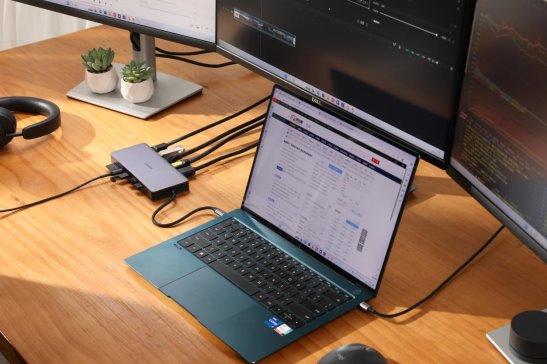绿联扩展坞多屏办公怎么用?手机、iPad轻松变身大屏,打造高效体验
最近购买的这款绿联扩展坞13合1实在太好用了,终于解决了家里的轻薄笔记本、iPad Pro和手机外接一块更大尺寸屏幕的难题。
绿联扩展坞13合1,带有HDMI*2、DP三个视频输出接口,实现多屏异显的快乐,轻松连接便携显示屏、大屏幕电视或者投影仪。
之前由于笔记本、平板和手机只有Type-C接口,外接显示器受到很大限制。
而通过这款绿联扩展坞,笔记本可以轻松实现双屏或多屏办公,大幅提高工作效率。同时,iPad Pro、手机和Switch游戏机也能够无缝输出到电视或投影仪上,实现大屏幕远程会议、视频培训、游戏直播等多元化应用,不仅提升了使用体验,还对视力保护起到了积极的作用。
首先是最急需的为笔记本扩展双屏的功能,通过绿联扩展坞的HDMI接口,连接笔记本与便携显示屏,单口输出最大支持4K 60Hz的高清分辨率;DP+HDMI双口同时输出的话,依旧是4K 60Hz分辨率,外接投影或者大屏幕电视毫无压力。
支持同屏复制、桌面扩展等多种显示模式,用笔记本办公时,很多人都喜欢桌面扩展模式了。可以在两块屏幕显示不同内容,比如一个编辑文档,另一个处理图片,大大提高办公效率。
除了扩展双屏之外,绿联扩展坞13合1款还具备3个USB 3.2接口和2个USB 3.0接口,可以外接无线键盘和鼠标、U盘、移动硬盘等非常方便,因为现在很多轻薄笔记本为了超薄和美观,往往取消了Type-A接口,更不用说手机和平板就只有一个Type-C口了。
作为创意工作者,电量更是需要关注的点,这款绿联扩展坞还支持 100W PD 快充,可以在短时间内充满电,让用户无需担心电量问题,哪怕是出差办公也是相当省心。
这款扩展坞还加入了SD/TF读卡槽,不论是标准的相机/单反所使用的“大卡”,或者是无人机、运动相机所使用的“小卡”,都可以借助扩展坞读取媒体内容,对于摄影爱好者或者媒体工作者来说比较方便。
常用接口的设计也比较合理,像平日里使用频率比较高的USB数据接口,这款扩展坞则配备了3个之多,并且接口之间也保持了比较合理的间距,连接多种外接设备时也不易起冲突。在扩展坞的另一侧则设置了充电接口、HDMI视频口以及有线网口,这类接口一般比较少插拔,因此也放在了同一侧,这个设计细节值得点赞。
经过几天的使用,我对绿联扩展坞13合1款的评价是:它是一款非常强大和实用的产品,可以让你的笔记本变身多屏神器,提高你的工作效率和娱乐体验。它的外观设计简洁大方,铝合金材质高级耐用,散热性能好;
它的接口丰富强大,支持最高4K60Hz分辨率,10G数据传输,千兆网速,SD/TF卡读取,3.5mm音频输出等等;它的性能稳定流畅,并没有出现过卡顿或者断线的情况。它还支持Windows和macOS系统,并且全面兼容苹果M1/M2芯片机型。如果你也有多屏办公或者娱乐的需求,那么我强烈推荐你入手这款产品。
相关文章
- 从“众志有为”到“数智有为” 华为中国合作伙伴大会2024即将开幕
- 小“打印头”大有乾坤!擦亮绿色科技本色,爱普生构筑“共创生态朋友圈”
- 3000元左右哪个牌子的投影仪好?这款轻薄激光投影仪值得推荐
- 如何拍出元宵节的温馨时刻 热门三星Galaxy 手机了解一下
- 春节团聚最幸福的滋味,是有海信激光电视L8K相伴
- 智能数字展馆光影互动设计开启冰雪文旅科技元年
- 美味自然客如云,2023年度地道美食榜单新鲜出炉!
- 三星电子卢泰文:欢迎来到移动AI的时代
- 行稳致远,进而有为 | 葡萄城2023年度报告
- 以智能重卡助力干线物流升级,千挂科技开启加速模式
- 坚持探索率先布局 三星用创新技术引领行业发展大方向
- 投影仪在户外怎么用,星空下的私人影院,当贝D5X Pro的露营新体验
- 开工季装备焕新,ProArt创艺国度机电散好物助力开工大吉!
- 客厅投影仪推荐:目前口碑最好的客厅他投影仪当贝X5 Pro
- 大外屏让体验升维 三星Galaxy Z Flip5再次带来有意义的创新
- 家净有福,运气开年!当代人如何优雅过新年?
热门教程
Win11每次开机会检查tpm吗?Win11每次开机是否会检查tpm详情介绍
2Win11任务栏空白怎么办?Win11任务栏空白解决办法
3系统之家装机大师怎么用?系统之家装机大师使用教程
4Win10 21H1更新KB5003637后任务栏不能在底部显示怎么办?
5Win11正式版怎么安装安卓APK应用?Win11安装安卓APK文件方法
6Win10家庭版笔记本电脑怎么关闭Windows defender功能?
7Win11资源管理器的样式如何切换?Win11资源管理器样式切换方法
8Win11电脑下载的文件被自动删除怎么办?
9Win11蓝屏怎么修复?win11蓝屏修复教程
10Win11正式版如何固定“此电脑”到任务栏?
装机必备 更多+
重装教程
大家都在看
电脑教程专题 更多+